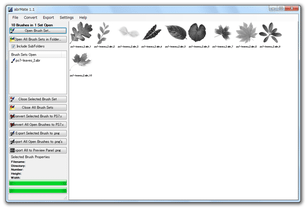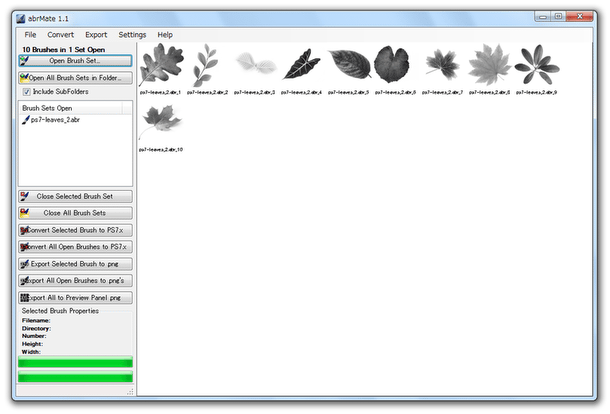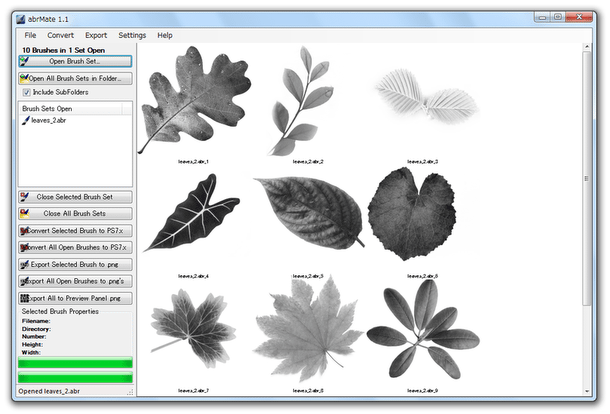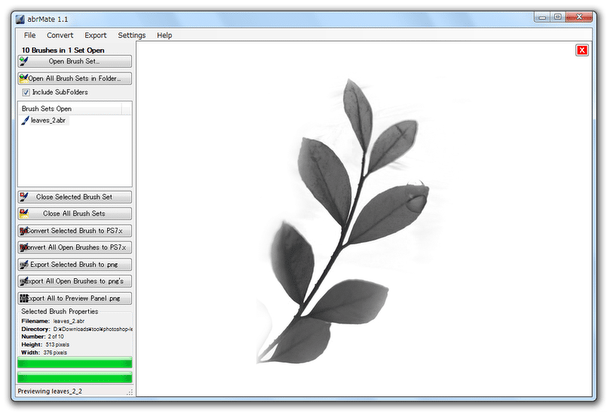PhotoShop のブラシファイルを、閲覧&変換できる!「abrMate」。
abrMate
PhotoShop のブラシファイル(abr)を、閲覧&変換することができるソフト。
指定したABR ファイルに格納されているブラシを、サムネイルで一覧表示したり、フルサイズでプレビュー表示してみたりすることができます。
ABR 内の指定したブラシ or 全ブラシ を、PNG / Photoshop 7 と互換性のあるABR に変換する機能や、ブラシのサムネイル一覧を、コンタクトシートのようにしてそのままPNG 出力する機能 も付いています。
「abrMate」は、PhotoShop のブラシファイル閲覧&変換ソフトです。
ABR ファイルに格納されているブラシを、表示したり変換したりすることができる専用ビューアです。
ブラシはサムネイル一覧で表示することができ、必要であれば選択したものを実寸大で表示することもできるようになっています。
また、指定したブラシ or 読み込んでいる全てのブラシ を、PNG / ABR※1 に変換することもできたりします。
1
ABR は、Photoshop 7 と互換性のあるABR。
Photoshop CS1 ~ 5 のABR を、Photoshop 7 と互換性のあるABR に変換できるということ。
ABR への変換は、 “ ABR 内の指定したブラシを一つだけ ” というかたちで行うことができないので注意。
その他、表示されたサムネイル一覧を※2、コンタクトシートのようにして出力することもできるようになっています。
2
“ 指定したABR ファイルに含まれるブラシ ” のサムネイル一覧というよりは、 “ 現在「abrMate」で読み込んでいる、全てのABR に含まれるブラシ ” のサムネイル一覧 を出力することができる。
使い方は以下のとおりです。
「abrMate」を利用するには、「.NET Framework 4」
をインストールしている必要があります。
- 「abrMate.exe」を実行します。
- 起動時にウェルカム画面が表示されるので、右下の「No Thanks!」ボタンをクリックします。
- 左上の「Open Brush Set」ボタンをクリックし、目的の ABR ファイルを選択します。
- 選択したABR ファイルに格納されているブラシが、サムネイルで一覧表示されます※2。
2 サムネイルのサイズは、メニューバー上の「Settings」→「Thumbnail Size」から調整することもできる。
(サムネイルサイズの調整を行うと、読み込んだブラシが閉じてしまうので注意) ついでに、「Settings」→「Display Brush Titles」にチェックを入れると、各ブラシのタイトルを表示させることができる。
ここで任意のブラシを右クリック →「Preview Full-Size」を選択すると、該当のブラシをフルサイズでプレビュー表示することができます。 - ブラシを追加読み込みしたい場合は、再度「Open Brush Set」ボタンをクリック → 目的のABR を選択します。
- ブラシの変換を行いたい時は、次のような操作を行います。
-
選択したブラシを、PNG に変換
- 目的のブラシを選択 → 画面左にある「Export Selected Brush to .png」ボタンをクリックし、ファイルの保存先フォルダ&ファイル名 を指定します。
- 画面左にある「Export All Open Brushes to .png's」ボタンをクリックし、ファイルの保存先フォルダを指定します。
- 任意のブラシを選択 → 画面左にある「Convert Selected Brush to PS7.x」ボタンをクリックし、ファイルの保存先フォルダ&ファイル名 を指定します。
- すると、該当のブラシを格納していたABR が、Photoshop 7 と互換性のあるABR として出力されます。
- 画面左にある「Convert All Open Brushes to PS7.x」ボタンをクリック。
- 最初に読み込んだABR に対する「名前を付けて保存」ダイアログが表示されます。
そのまま、ファイルの保存先フォルダ&ファイル名 を指定します。 - 複数のABR を読み込んでいる場合、その数だけ「名前を付けて保存」ダイアログが表示されるので、その分だけファイルの保存を行います。
全てのブラシを、一括して(個別の)PNG に変換
選択したブラシセット(ABR)を、ABR に変換
全てのブラシセットを、一括して(個別の)ABR に変換
ちなみに、左メニューの一番下にある「Export All to Preview Panel .png 」ボタンをクリックすると、サムネイル一覧をコンタクトシートのようにしてPNG 出力させられるようになっています※3。
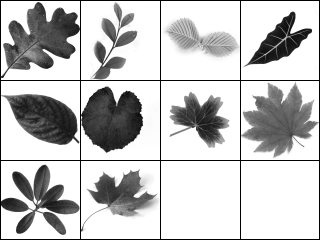
(サムネイルを、横に何列並べるか... ということ)
| abrMate TOPへ |